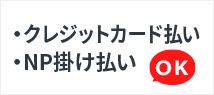ご注文手順について(商品の選択から注文完了まで)
データご入稿の前に、商品をご注文ください。ご注文完了後「注文番号」が発行されます。
START. ユーザー登録
お見積書の発行・ご依頼にはユーザー登録(無料)が必要です。
※すでに登録がお済みの方はSTEP1へ
※ご注文途中でユーザー登録していただくことも可能です。
STEP1. 商品を選ぶ
左サイドメニューの印刷商品カテゴリより、ご希望の商品名をクリックし商品ページへ進みます。
[ご希望の商品カテゴリが見つからない場合]
ページ左上の「商品を探す」ボタンをクリックし商品検索ページをご利用ください。
商品検索ページでは以下の方法より対応商品を検索できます。
- アイテム名から探す
- サイズから探す
- 商品一覧から探す
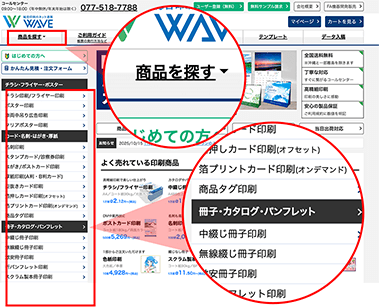
商品ページ
各取り扱い商品について対応用紙やサイズ、注意点等をまとめた詳細ページです。
商品ページの「料金表を見る」より、ご希望のサイズ・用紙をお選びいただくことで、料金表が表示されます。
用紙の選び方は下記のページをご参考ください。
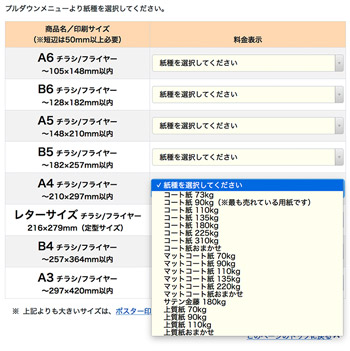
STEP2. 料金表を見る
お選び頂いた仕様(サイズ・用紙)での料金一覧が表示されます。
商品カテゴリ、印刷サイズ、用紙、出荷納期等を変更すると、部数、納期、色数(片面・両面印刷)で区分された料金表をご覧いただけます。
ご希望の仕様がクロスする価格をご選択ください。
![]()
料金表の価格をクリック
料金表に記載のない商品・仕様につきましては、お問い合わせフォームよりお問い合わせください。
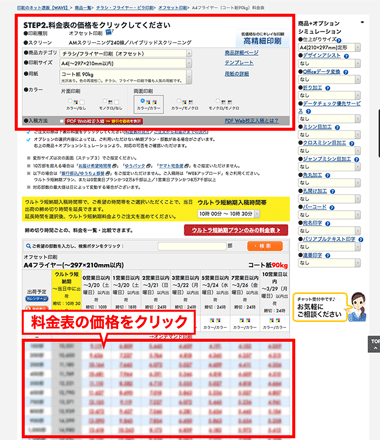
STEP3. 選択した商品の確認
現在選択中の商品
商品の色数・納期・部数をご確認ください。
サイズ入力:変型サイズの商品はご希望のサイズを入力(変更)してください。
サイズ入力
ご希望のサイズを確認またはサイズ選択をしてください。
※変型サイズの商品はここでサイズを入力します。
印刷データの作成環境
印刷データを作成するパソコンのOS・アプリケーションを選択してください。
オプションの選択・追加
折り加工や孔開け加工など加工オプションを追加していただけます。
※表示されていないオプションは非対応です。
![]()
「カートに入れる」をクリック
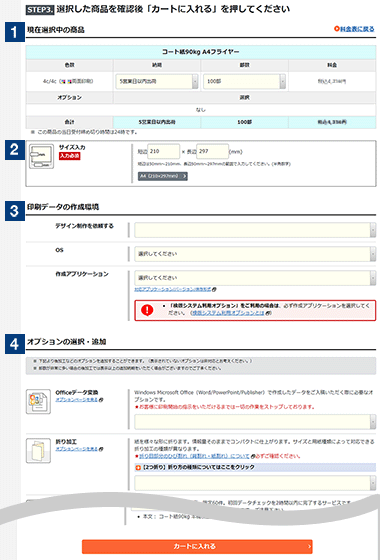
ショッピングカート
ご注文内容をご確認ください。(オプション料金を含めた金額をご確認頂けます)
複数の商品をご注文の際は「カートに商品を追加する」をクリックし商品を追加してください。
(お見積書の発行についてはこちらをご覧ください。)
![]()
「注文に進む」:注文情報の入力へ
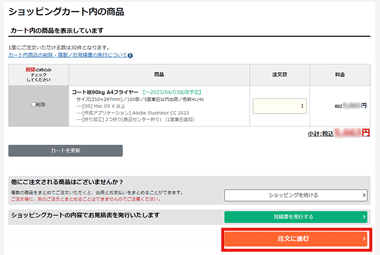
ここより先はユーザー登録(またはログイン)が必要です。ユーザー登録(無料)がお済みでない場合は、画面に従いユーザー登録画面へお進みください。
STEP4. 注文に関する情報の入力
追加連絡先を追加
弊社からご注文者様にお送りするメールを、他の連絡先にもお送りすることができます。
デザイナーの連絡先
デザイナー様の連絡先をご登録いただけます。
入稿データに不備があった場合、弊社より直接デザイナー様へご連絡いたします。
入稿情報
データの入稿方法、入稿予定日等をご入力ください。入稿方法は「WEBアップロード(推奨)」「E-mail添付」「弊社以外のサーバへアップロード」「メディア入稿」がご利用いただけます。
発送に関するオプション等の選択
発送に関するオプションをご希望の際は選択してください。
![]()
「次へ進む」:お届け先と配送方法の入力へ
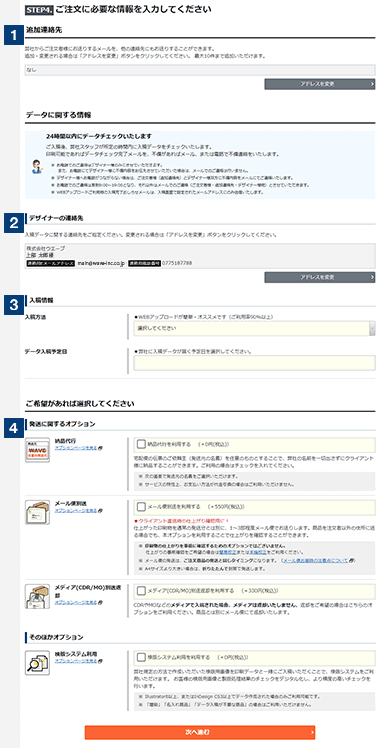
STEP5.
お届け先と配送方法の選択
配送方法を選択
ご希望の配送方法をお選びください。
商品のお届け先の指定
配送先の変更、分納先などの情報を入力・編集できます。配達時間のご希望もこちらでご指示ください。
![]()
「次へ進む」:お支払い方法の入力へ
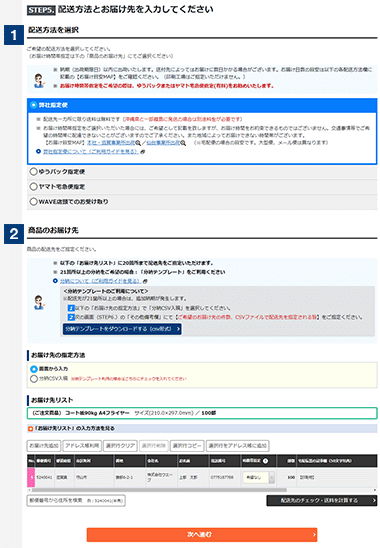
お届け先の指定・配送時間帯指定の方法
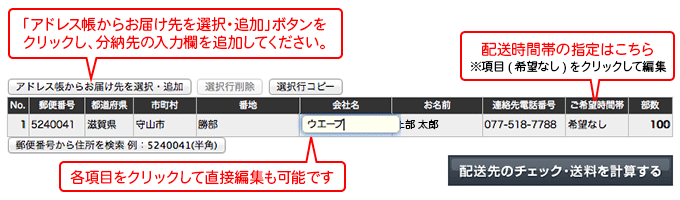
STEP6. お支払い方法の選択
ご発注元住所(お客様の住所)
注文されたお客様の住所です(ユーザー登録されている方の住所)。ご注文に関しての確認事項やお知らせがある場合のご連絡先となります。
お支払い方法を選択
ご希望のお支払い方法を選択してください。 代金引換(※)、銀行振込、店頭支払い、クレジットカード決済、NP掛け払い(事業主のお客様限定)より選択可能です。 ※商品によって選択できない場合もあります。
クーポンのご利用
割引クーポンをご利用頂く際にクーポンコードを入力してください。
その他備考欄
ご注文についてご要望などあればご記入ください。
![]()
「次へ進む」:ご注文内容の確認へ
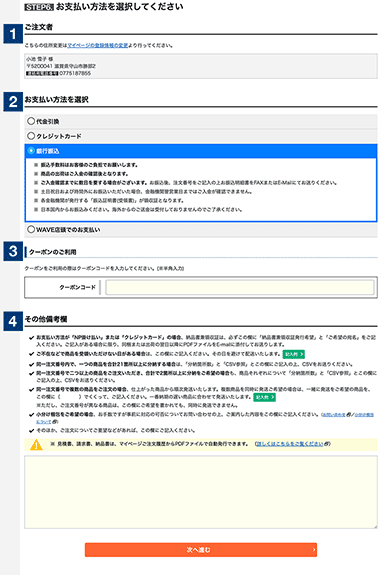
STEP7. ご注文内容の確認
ご注文商品、金額、発注元、配送先、請求先、支払い方法等に間違いがないかご確認ください。
- 訂正される場合は[編集]ボタンより編集画面へ移動してください。
![]()
「注文を確定」
クレジットカード決済をご利用の場合は、この後に、本人認証の作業を挟む場合があります。(クレジットカード会社様の判断により、必要に応じてパスワード認証等の追加認証が行われます。)
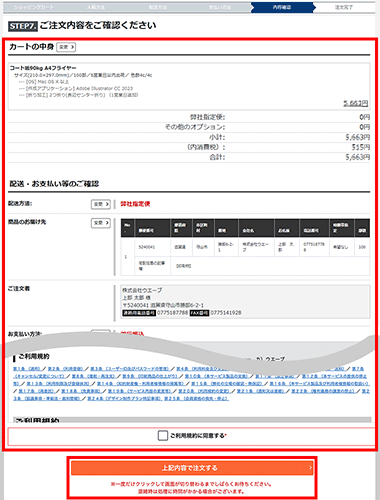
ご注文完了(注文番号の取得)
ご注文手続き完了後、ご注文番号が表示されます。
またお客様のメールアドレスに「ご注文内容確認メール」をお送りします(自動返信)。ご注文内容などが記載されていますので、必ず内容をご確認ください。
- ご注文番号はデータのご入稿の際に必要です。
- ご注文内容の変更や、複数箇所への発送が必要な場合、自動返信メールに記載された金額より変更となる場合がございます。正式な料金はデータチェック後にE-mailにてお知らせいたします。
- 注文確認メールが届かない場合は注文手続きが正しく完了していない場合が考えられます。お電話またはメールにてお問い合わせください。
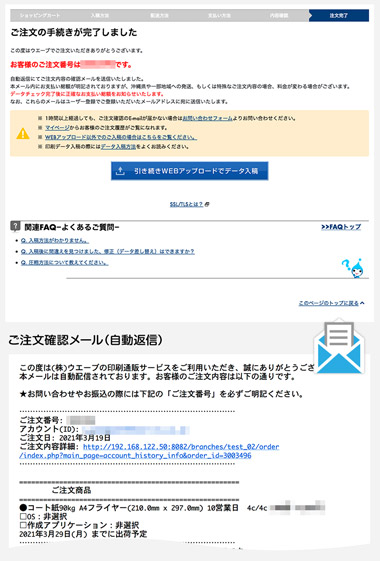
関連FAQ−よくあるご質問−
- ユーザー登録せずに注文できないのですか?
はい。ご利用の際にはまずユーザー登録をお願いしております。
お客様のお名前、ご住所、電話番号などの基本情報と任意のパスワードを設定していただくことで、次回のご利用からは面倒な入力無しでご注文いただけるしくみとなっております。
>>「ユーザー登録について」はこちらをご覧ください。 - 登録アドレスは、フリーメール(hotmailなど)でもかまいませんか?
ご登録いただけます。ただし、メールアドレスが「@aol.jp」「@aol.com」の場合、弊社からのメールが届かない場合がございますので、違うアドレスでのご登録をお願いいたします。
- パスワードを忘れました。パスワードの再発行ができません。
【Q.パスワードを忘れてしまった場合】
A.こちらから再発行することができます。
メールアドレスを入力して、送信ボタンを押してください。再設定用のリンクをお送りします。(届くまで1時間程度かかることがございます)【Q.パスワードの再発行時に「メールアドレスが見つかりませんでした」と表示される場合】
A.入力されたメールアドレスが登録されていません。
入力間違いが無いかご確認ください。また、本当にユーザー登録されているかどうかをお確かめください。
資料請求などのその他フォームからは登録されません。ユーザー登録されたお客様には件名「印刷のウエーブへようこそ」というメールが届いているはずですので、ご確認ください。 - 請求書・納品書を発行していただけますか?
特にご指示がない限り、請求書・納品書は発行しておりません。
請求書・納品書の発行をご希望される場合は、マイページのご注文履歴の「帳票を発行」より自動でPDF形式の書類を発行できます。>>詳しくはこちらをご覧ください。 - 領収証を発行してもらえますか?
弊社では領収証の発行は店頭支払いを除き、お受けいたしておりません。
銀行振込の場合はお振込明細書が、代金引換の場合は金額の入った送付状自体が正式な領収証となります。NP掛け払い、クレジットカード決済をご利用いただいた場合で、弊社発行のものをご希望の際は「納品書兼領収証」を発行させていただきますので、ご注文時にお申し付けください。
※なお、領収証の再発行につきましては再発行手数料および収入印紙代を頂戴いたします。何卒ご了承ください。
>>詳しくはこちらをご覧ください。 - 見積書を発行してもらえますか?
はい。
・ご注文前(商品がWEBサイト上にあるものの場合):お見積書発行の手順についてをご覧ください。
・ご注文前(商品がWEBサイト上にないものの場合):お手数ですがお問合せください。
・ご注文後:マイページのご注文履歴より、PDFファイルを自動で発行いたします。